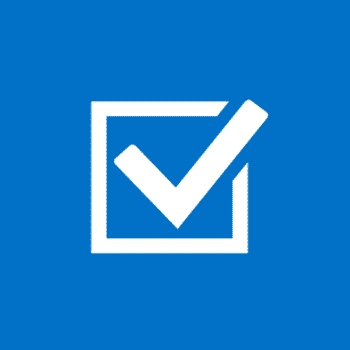기본적인 이메일 작업 외에, Outlook에는 작업을 구성하는 데 도움이 되는 다양한 추가 기능이 있습니다.. 작업은 해당 작업에서 생성된 항목입니다. 할 일 기능. 기한까지 완료할 수 있도록 과제를 만들고 미리 알림을 설정할 수 있습니다.. 때때로, 사용자가 Outlook 작업을 다른 곳으로 내보내거나 백업하려는 경우.
기업용으로 널리 사용되는 도구입니다.. 탐색 창을 통해 작업에 액세스, 아이콘이 포함된 (작업/해야 할 일) 캘린더 및 연락처 아이콘 옆에. 시스템을 업그레이드하거나 다른 시스템으로 이동할 때 작업을 내보내야 할 수 있습니다..
Excel로 전송하는 것이 일반적인 시나리오입니다., 그리고 그것은 로켓 과학이 아닙니다.. Outlook 작업을 다른 사용자나 컴퓨터로 쉽게 내보내기. 우리의 가이드는 당신이 완벽한 결과를 얻을 수 있도록 도와줄 것입니다, 각 단계가 신중하게 처리된다면. 작업에 접근하는 두 가지 방법(수동 및 자동)을 다룹니다..
Microsoft To Do를 Outlook과 통합하는 방법을 찾고 있다면 다음 비디오를 확인하십시오.:
그것을 하는 방법
수동 경로를 선호하는 경우, 내장된 기능을 사용하여 작업을 스프레드시트(Excel 파일)로 이동할 수 있습니다.. 다른 버전의 Outlook에서, 마법사는 다르게 소환됩니다.. 버전에 대한 방법을 선택하고 Outlook 작업을 Excel로 내보내는 후속 단계로 진행합니다..
- 2013 나중에: ...에서 파일 에 열다 & 수출 에 수입 수출;
- 2010: ...에서 파일 에 가져오기 위해 열기;
- 2007: ...에서 파일 에 가져 오기 및 내보내기.
Outlook 작업을 CSV로 내보내기
마법사가 열리면, 당신은 화면을 통해 클릭해야합니다. 시스템이 필요한 모든 조정을 안내합니다., 따라서 과제를 변환하기 위해 전문가가 될 필요는 없습니다..
Outlook 작업을 Excel로 내보내는 방법
당신이해야하는 경우 Outlook 작업을 Excel로 내보내기, 수동으로 진행하려면 아래 7단계를 따르십시오..
- 에서 마법사 창, 파일로 내보내도록 지정.
- 대상 형식 선택 ( 쉼표로 구분 된 값 ) Outlook 작업을 CSV 파일로 내보내려면.
- 폴더 목록에서, 고르다 작업 해당 계정에 대한.
- 찾아보기 기능을 사용하여 파일 위치 지정.
- CSV 파일 이름 지정.
- 확인으로 확인
- 계속 진행하여 끝 작업 내보내기 버튼.
이제 대상 형식이 반복되는 약속이나 작업을 지원하지 않는다는 경고 알림이 표시됩니다.. 이것은 정상입니다. 창에서 날짜 범위를 지정하라는 메시지가 표시됩니다., 그렇게 하고 확인으로 확인. 그게 다야! 이 단계는 Outlook 작업을 *.csv 확장자를 가진 파일로 내보냅니다..
이제 Excel에서 파일을 열 수 있습니다., 백업을 생성하기 위해 외부 저장소에 저장, 또는 물리적으로 다른 PC로 이동. 두 컴퓨터에서 액세스할 수 있는 모든 클라우드 저장소를 사용할 수도 있습니다.. CSV로 변환하는 마지막 단계는 간단합니다. 내보낸 파일은 서식이나 수식 없이 단일 시트만 저장할 수 있습니다.. 그 동안에, 광범위한 유연성을 제공하는 Excel 파일.
단계 2. 형식 변환
지금, 방금 만든 파일을 찾아야 합니다.. Outlook 작업을 Excel로 내보내는 경우 — 즉,, CSV 파일을 만들고 MS Excel에서 엽니다 — 형식을 Excel 통합 문서로 변경할 수 있습니다., 원하는 서식을 적용할 수 있도록. 이 작업을 수행하는 방법은 다음과 같습니다.:
- 새로 내보낸 파일 찾기 (*.CSV) 그리고 더블클릭하면 엑셀에서 열립니다..
- 내용물 확인 후 개봉 파일 메뉴.
- 파일을 Excel 스프레드시트로 저장.
지금, Excel과 완벽하게 호환되고 다양한 서식을 허용하는 파일이 있습니다.. 데이터를 여러 시트로 분할할 수 있습니다., 색상을 적용하다, 글꼴, 기타. CSV로 저장된 일반 텍스트로는 불가능합니다..
Outlook 작업 목록을 PST로 백업 또는 내보내기
CSV는 백업에 사용할 수 있는 유일한 형식이 아닙니다.. 태평양 표준시, 기본 Outlook 유형, 생성될 수도 있습니다. Excel 파일을 만드는 대신, 작업을 저장하고 다른 컴퓨터의 Outlook에서 열 수 있습니다.. 여기에 어떻게.
- MS 아웃룩 열기.
- 로 이동 파일 메뉴.
- 선택 열다 & 수출 선택권.
- 고르다 수입 수출.
- 데이터를 파일로 내보내도록 지정.
- 필요한 형식을 선택하십시오 (태평양 표준시).
- 폴더 목록에서 Outlook 작업 선택.
- 결과를 저장하고 작업을 완료합니다..
데이터 가져오기
과제를 내보낸 후, 다른 컴퓨터에서 동일한 프로그램을 통해 열 수 있습니다.. PST는 Outlook의 모든 버전에서 보편적으로 인식됩니다., 이것은 부드러운 절차입니다. 파일로 내보내고 다음 단계를 따르세요..
- 열기 수입 수출 위의 지침에 따라 마법사 (메일 클라이언트 버전에 따라).
- 고르다 다른 프로그램이나 파일에서 가져 오기.
- 형식 선택 (태평양 표준시) 그리고 더 진행.
- 소스 파일 찾아보기.
- 중복 작업 선택 (당신은 그들을 유지하거나 교체 할 수 있습니다).
- 완료 시, 데이터가 Outlook 사본으로 전송됩니다..
위에서 언급한 절차를 사용하여 CSV로 저장된 작업을 전송할 수도 있습니다.. 이 경우, 단 한 걸음 3 다를 것이다. Outlook 데이터 파일 대신 쉼표로 구분된 값을 선택해야 합니다..
추가 팁: 자동화된 솔루션
Outlook의 데이터 추출 키트를 사용하여, 원활한 마이그레이션을 위한 타사 유틸리티, 과제를 다른 형식으로 변환할 수 있습니다.. 이것은 번개처럼 빠르고 매우 편리한 방법입니다.. Outlook 작업 및 기타 정보를 다른 메일 시스템으로 내보내거나 전자 검색과 같은 특별한 목적으로 사용할 수 있습니다..
* - 등록되지 않은 버전은 제한된 수의 메시지를 변환합니다.주요 이점은 다음과 같습니다.:
- 수십 가지 다른 형식으로 마이그레이션 (PDF, EML, RTF, HTML, TXT, MHT, 등…);
- 고급 아카이빙;
- 원활한 백업 기능;
- Outlook 암호의 백업 및 복구;
- MS 아웃룩의 모든 인기있는 버전과의 호환성, 둘 다 32- 및 64비트;
- 포렌식 목적을 위한 다양한 보고서 생성.
당신이 볼 수 있듯이, 주요 장점은 속도와 편의성입니다.. 다단계 내보내기/가져오기 및 앱 저글링을 거치지 않아도 됩니다.. Outlook 작업을 백업하는 데 필요한 것은 변환 소프트웨어 하나만 있으면 됩니다.. 필요한 모든 기능과 직관적인 컨트롤이 포함된 간단한 인터페이스와 함께 제공됩니다.. 고급 필터링 옵션으로 출력 미세 조정 가능.
결론
이제 Outlook에서 작업을 내보내는 방법을 알게 되었습니다.. 당신이 볼 수 있듯이, 이것은 원 클릭 프로세스가 아닙니다, 그러나 일반 사용자의 이해를 넘어서는 것은 아닙니다.. 메일 앱과 Excel만 있으면 됩니다.. 동일하거나 다른 컴퓨터에 설치될 수 있습니다.. 마법사를 통한 CSV 생성은 간단합니다.. 다른 버전의 Outlook에서 사용하기 위해 PST 확장자를 가진 파일로 내보낼 수도 있습니다..